การพลิกวิดีโอเป็นสิ่งจำเป็นในการปรับและรับมุมมองและทิศทางที่ดีที่สุดของไฟล์วิดีโอของคุณ สิ่งนี้ถูกกำหนดให้เป็นการสร้างภาพสะท้อนในกระจกของภาพดิบหรือต้นฉบับ การสับสนอาจไม่ดีสำหรับคุณ โดยเฉพาะอย่างยิ่งเมื่อมีคำพูดและคำอธิบายภาพ หรืออาจเป็นได้ คุณจำเป็นต้องแยกแยะให้ชัดเจนว่าอะไรคือทิศทางที่เหลือจากทิศทางที่ถูกต้อง เนื่องจากเนื้อหาของคุณมีทิศทางและเป็นแนวทางในการทำงาน นี่เป็นเพียงเหตุผลบางประการที่ทำให้เราประสบปัญหาดังกล่าว
ด้วยการเปิดเผยของเราในชุมชนดิจิทัล มีวิธีที่เป็นประโยชน์มากมายใน วิธีแปลงวิดีโอพลิก. คุณสามารถแปลงวิดีโอที่พลิกแล้วได้ทันที ด้านล่างนี้คือเครื่องมือเด่นที่คุณสามารถใช้เพื่อแก้ปัญหาสื่อของคุณ นอกจากนี้ เครื่องมือเหล่านี้ยังจัดทำขึ้นสำหรับผู้ใช้ทั่วไปและผู้ใช้มืออาชีพ
ส่วนที่ 1 วิธีการแปลงวิดีโอพลิกบน Mac และ Windows อย่างง่ายดาย
1. ใช้ AVAide Video Converter บน Windows PC
คุณสามารถใช้พีซี Windows ของคุณให้เกิดประโยชน์สูงสุดโดยการเข้าถึงเครื่องมือยอดนิยม เช่น AVide Video Converter. ค้นพบคุณสมบัติที่โดดเด่นของโปรแกรมนี้ โดยการเข้าถึงเว็บเบราว์เซอร์ของคุณอย่างง่ายดาย ตามด้วยการติดตั้งบนแพลตฟอร์ม Windows ของคุณ โซลูชันนี้สามารถแนะนำคุณได้อย่างลงตัว วิธีเปลี่ยนรูปแบบวิดีโอพลิก ด้วยขั้นตอนที่ง่ายที่สุด มีปุ่มสี่ (4) ปุ่มให้ผู้ใช้แก้ไขการบิดเบือนของวิดีโอของคุณ ให้ตัวเลือกการหมุนและการพลิก อิสระในการพลิกและหมุนวิดีโอมาพร้อมกับการเลือกรูปแบบเอาต์พุตของคุณ วิธีนี้ช่วยให้คุณใช้เวลาน้อยลงอย่างมาก สัมผัสประสบการณ์การตีนกสองตัวด้วยหินก้อนเดียว แทนที่จะใช้เครื่องมือต่าง ๆ ให้ซอฟต์แวร์นี้ทำงานแทน! พิจารณาว่าทำได้โดยทำตามคำแนะนำด้านล่าง
- ซอฟต์แวร์ความเร็วสูงโดยไม่สูญเสียคุณภาพ
- กล่องเครื่องมือสื่อเพิ่มเติมสำหรับการเพิ่มประสิทธิภาพ .
- ความเข้ากันได้กับระบบปฏิบัติการต่างๆ
- สร้างด้วยจอแสดงผลสองจอสำหรับดูตัวอย่าง
- คุณสมบัติตามเข็มนาฬิกาและทวนเข็มนาฬิกา 90 องศา
ใช้หลักเกณฑ์ง่ายๆ เหล่านี้เพื่อตรวจสอบความเรียบง่ายของเครื่องมือนี้เมื่อต้องพลิกและเลือกรูปแบบเอาต์พุตของไฟล์วิดีโอของคุณ
ขั้นตอนที่ 1ติดตั้งแอปพลิเคชั่น
ก่อนอื่น ก่อนที่คุณจะสามารถติดตั้งซอฟต์แวร์บนอุปกรณ์ของคุณ คุณต้องไปที่เว็บไซต์ทางการของ . ก่อน AVide Video Converter. จากนั้นดาวน์โหลด เปิดและคลิกที่ปุ่ม ตัวหมุนวิดีโอ ปุ่ม.
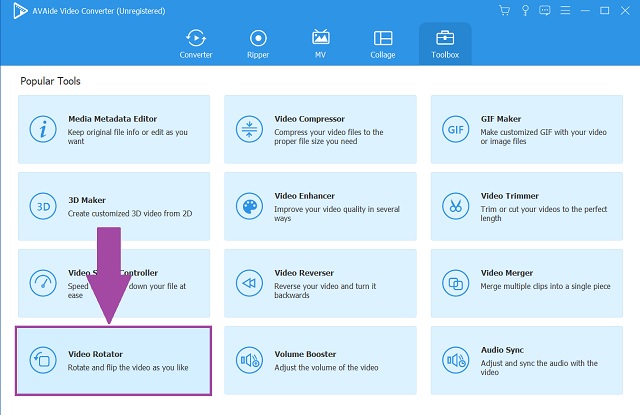
ขั้นตอนที่ 2เลือกไฟล์
ถัดจากนั้นคือเพียงเพิ่มหรือลากวิดีโอของคุณบนอินเทอร์เฟซ
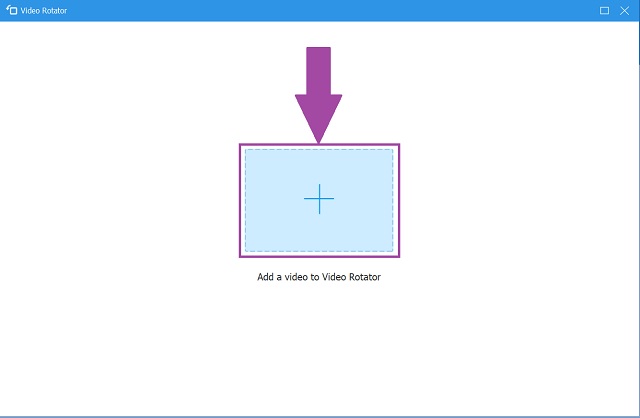
ขั้นตอนที่ 3พลิกวิดีโอ
ตอนนี้คุณสามารถพลิกวิดีโอโดยกดที่ไอคอนพลิกสองอันบนแผงการหมุน ด้วยตัวเลือกการพลิกแนวนอนและแนวตั้ง คุณสามารถจัดเรียงและปรับมุมและทิศทางของไฟล์วิดีโอได้อย่างยืดหยุ่น
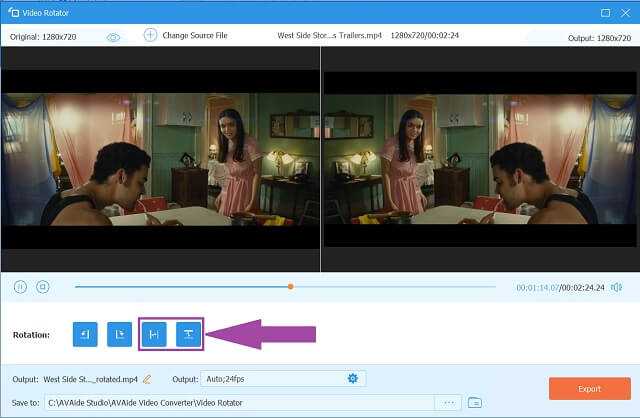
ขั้นตอนที่ 4เลือกรูปแบบผลลัพธ์
จากนั้นคลิกที่ เอาท์พุต เพื่อเลือกจากคอนเทนเนอร์ไฟล์ที่มีอยู่ในการตั้งค่าวิดีโอ
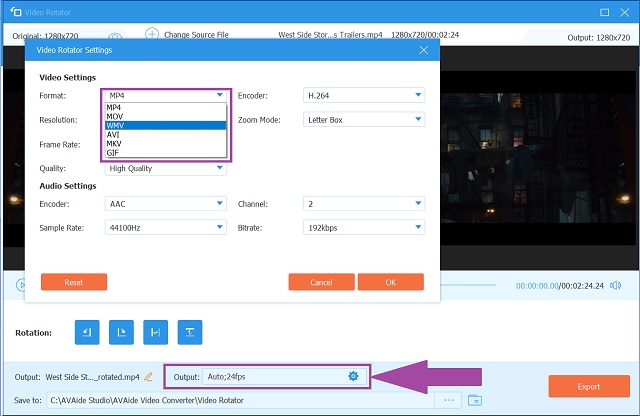
ขั้นตอนที่ 5เสร็จสิ้นกระบวนการ
สุดท้ายให้คลิกที่ เสร็จแล้ว ปุ่มเพื่อสิ้นสุดกระบวนการและบันทึกไฟล์
- กล่องเครื่องมือมีเครื่องมือยอดนิยมที่สามารถใช้เพื่อเพิ่มประสิทธิภาพมัลติมีเดีย
- เลือกจากคอนเทนเนอร์รูปแบบเสียงและวิดีโอที่มีให้เลือกมากมาย
- ด้วยพรีเซ็ตในตัวสำหรับแอปพลิเคชันตัวกรองวิดีโอ
- ผลิตด้วยเทคโนโลยีการเร่งความเร็วขั้นสูง
- รองรับระบบปฏิบัติการ Linux, Mac และ Windows
- คุณสมบัติการแปลงเสียงและวิดีโอ
- เวอร์ชันทดลองถูกจำกัดให้ใช้งานฟรี
2. ใช้ QuickTime สำหรับอุปกรณ์ Mac
QuickTime Player เป็นโปรแกรมเล่นเริ่มต้นสำหรับ Mac, iPhone และ iPad นอกจากความสามารถในการเล่นไฟล์ต่าง ๆ ที่บันทึกไว้แล้ว มันยังสามารถแก้ไขและปรับปรุงไฟล์ที่มีอยู่ของคุณได้อีกด้วย มีคุณสมบัติการตัดต่อวิดีโอมากมายรวมถึงตัวเลือกการหมุนและการพลิก หากคุณเป็นผู้ใช้ Mac นี่คือเครื่องมือที่เหมาะสมกับคุณที่สุด ไม่ว่าในกรณีใด คุณสามารถเปลี่ยน พลิก และหมุนไฟล์วิดีโอได้อย่างง่ายดาย ลองใช้เครื่องมือนี้ใน วิธีแปลงวิดีโอพลิก และเห็นผลด้วยตัวเองดีกว่า
ขั้นตอนที่ 1บนอุปกรณ์ Mac ของคุณ ในโปรแกรมเล่น QuickTime บน Mac ของคุณ ให้เปิดภาพยนตร์
ขั้นตอนที่ 2หลังจากนั้น บนแถบเมนู ให้คลิกที่ แสดงคลิป ปุ่ม จากนั้นเลือกคลิปหรือวิดีโอที่คุณต้องการอัปโหลด สังเกตว่ารายการที่เลือกมีเส้นกรอบสีเหลือง
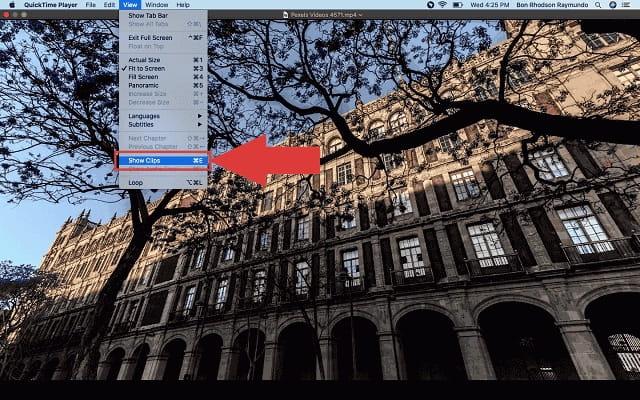
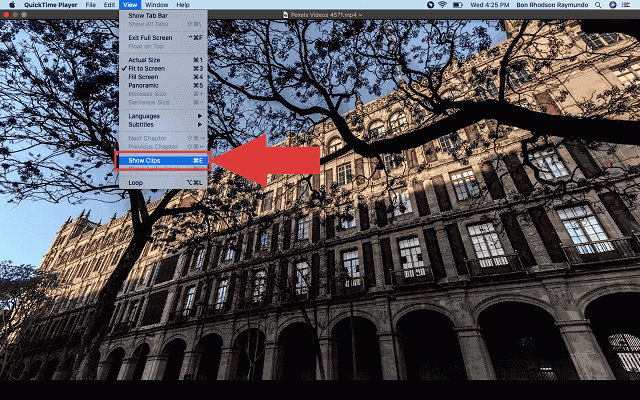
ขั้นตอนที่ 3จากเมนูแก้ไข ให้เลือก to พลิกแนวนอน หรือ พลิกแนวตั้ง ปุ่มขึ้นอยู่กับทางเลือกของคุณ
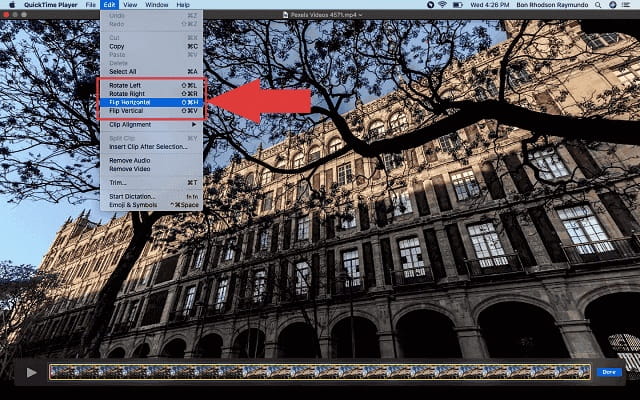
ขั้นตอนที่ 4เมื่อทำทุกอย่างเสร็จแล้ว คุณสามารถคลิก เสร็จแล้ว ปุ่มเพื่อบันทึกไฟล์วิดีโอของคุณ
- แอปพลิเคชั่น Mac ในตัว
- เครื่องเล่นสื่อและตัวแก้ไขพร้อมเอาต์พุตความละเอียดสูง
- ความเข้ากันได้ที่จำกัดกับระบบปฏิบัติการ
ส่วนที่ 2 วิธีเล่นไฟล์วิดีโอพลิกบน Mac
ทำความคุ้นเคยกับการเล่นวิดีโอของคุณบน iMovie
และถ้าคุณต้องการเล่นไฟล์พลิกทันที คุณสามารถทำได้ด้วยความช่วยเหลือของ iMovie นี่เป็นเครื่องมือดั้งเดิมสำหรับผู้ใช้ Mac เมื่อคุณสร้างภาพยนตร์ คุณอาจเพิ่มเอฟเฟกต์เจ๋งๆ ให้กับผลงานชิ้นเอกของคุณ บางทีคุณอาจต้องทำการปรับเปลี่ยนต่างๆ เพื่อให้ปรากฏอย่างถูกต้อง รู้วิธี แปลงวิดีโอพลิก บน iMovie และใช้เพื่อเล่นทันทีโดยทำตามขั้นตอนที่เขียนไว้ด้านล่าง
ขั้นตอนที่ 1ก่อนอื่น เลือกคลิปของคุณในไทม์ไลน์ที่ด้านล่าง
ขั้นตอนที่ 2หลังจากนั้นให้คลิกที่ ตัวกรองคลิปและเอฟเฟกต์เสียง ปุ่มในแถบเครื่องมือที่อยู่เหนือตัวแสดง
ขั้นตอนที่ 3ในที่สุดเมื่อ เลือกตัวกรองคลิป แผงเปิดขึ้น ให้คลิกที่ พลิก ปุ่ม.
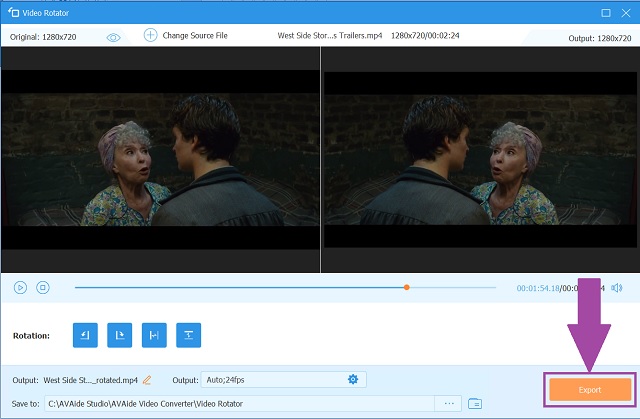
- ฟรีแวร์สำหรับอุปกรณ์ iOS และ macOS
- ไฟล์สามารถแก้ไขและปรับปรุงได้
- รูปแบบวิดีโอจำกัด
- สับสนและไม่เข้าใจโดยเฉพาะสำหรับผู้ที่มาครั้งแรก
ส่วนที่ 3 คำถามที่พบบ่อยเกี่ยวกับการพลิกวิดีโอ
ฉันจะพลิกวิดีโอโดยไม่เสียค่าบริการได้อย่างไร
มีเครื่องมือมากมายที่ไม่ต้องการให้คุณจ่ายค่าธรรมเนียมใดๆ นี่คือโซลูชันออนไลน์ที่สามารถเข้าถึงได้บนอินเทอร์เน็ตของคุณ หนึ่งในนั้นคือ AVAide โปรแกรมแปลงวิดีโอฟรี. นี่เป็นเครื่องมือที่ครบครันและมีประโยชน์หลายอย่าง
ฉันสามารถพลิกวิดีโอโดยใช้ iPhone ได้หรือไม่
วิธีที่ดีที่สุดในการพลิกวิดีโอของคุณบน iPhone คือการใช้แกลเลอรีเริ่มต้นซึ่งเป็นแอพรูปภาพ คุณสามารถใช้งานได้โดยทำตามขั้นตอนด่วน
ฉันจะใช้ Android เพื่อพลิกวิดีโอได้อย่างไร
เป็นไปได้ที่จะแปลงวิดีโอพลิกโดยใช้อุปกรณ์ Android ของคุณ ตัวอย่างเช่น คุณสามารถเพลิดเพลินกับการใช้แอป Clideo โดยเพียงแค่ดาวน์โหลดและติดตั้งบนโทรศัพท์ Android
สรุปกระทู้นี้ AVide Video Converter, QuickTime และ iMovie เป็นเครื่องมือที่มีประสิทธิภาพในการเยี่ยมชมและเข้าถึง โปรแกรมเหล่านี้สามารถให้ความรู้ที่เข้าใจง่ายและชัดเจนเกี่ยวกับวิธีการแปลงวิดีโอพลิกบนแพลตฟอร์ม Mac และ Windows ปฏิเสธไม่ได้ว่าใครดีกว่าที่เหลือ AVide Video Converter เป็นเครื่องมือที่เหมาะสำหรับทุกโอกาส สามารถเข้าถึงและติดตั้งในอุปกรณ์และระบบปฏิบัติการต่างๆ เช่น Mac และ Windows นอกจากนี้ยังมีเมนูสื่อมากมายที่คุณสามารถนำทางได้โดยไม่ต้องมีทักษะมาก่อน
กล่องเครื่องมือวิดีโอที่สมบูรณ์ของคุณที่รองรับรูปแบบ 350+ สำหรับการแปลงในคุณภาพที่ไม่สูญเสีย



 ดาวน์โหลดอย่างปลอดภัย
ดาวน์โหลดอย่างปลอดภัย


